-
win7旗舰版ghost 32如何安装?
- 2016-11-01 16:30:11 来源:windows10系统之家 作者:爱win10
win7旗舰版ghost 32如何安装呢?现在电脑新手一大把,下载了镜像win7系统,都不知道如何安装ghostwin7,那么就让系统之家小编告诉你们win7旗舰版ghost 32如何安装,下面就是最暴力的安装ghostwin7系统过程。
1、运行GHOST32。系 统还原和备份非常相似,运行GHOST32,进入窗口,点击OK。
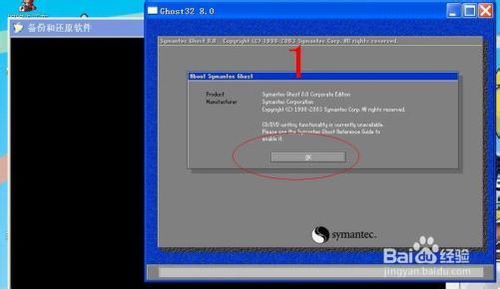
2、选择备份或者还原。按顺序点击Local、Partition、From Image。

3、返回分区目录。点击右上角的箭头指示键(目录返回键)返回分区目录。

4、选择还原系统镜像存放文件夹。用右上角的黑倒三角(分区选择键)选择存放分 区,双击分区进入,找到系统备份镜像存放文件夹,双击这个文件夹打开。

5、选择还原系统镜像文件。找到系统备份镜像文件,点击这个文件选择。

6、检查确认备份系统镜像。看看显示的分区格式、分区容量和分区已用容量,是否 和备份分区一样。确认无误点击OK确认。如果有怀疑,点击Cancel放弃。

7、选择还原分区。选择还原分区非常关键,万一选错就会覆盖掉这个分区所有数 据。一样还是根据分区序号(1-6)、分区类型(主分区Primarry还是逻辑分区Logical)、分区格式(Fat32还是NTFS)、分区名称、 分区容量、已用容量来判断。如果备份的是第一个主分区,现在也要还原到第一个主分区,此时序号为1,分区类型Primarry,分区格式Fat32,分区 名称WINXP、分区容量29996MB,已用容量8849MB。反复检查无误,再点击OK确认。第八步,还原分区和还原镜像确认。这里再检查一遍,确认无误再点击YES。不放心点 NO放弃重来。不过也不用担心,如果事先已经把备份镜像复制到PE启动盘上,万一失误,还可以用PE启动盘启动重新还原。
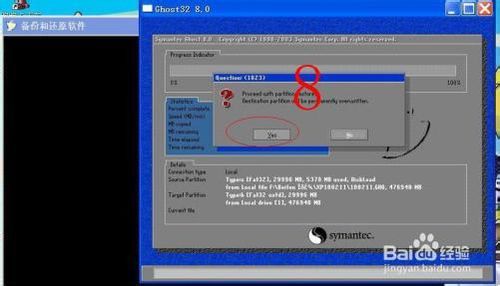
8、还原成功确认。联想win732系统还原完成后,可以选择继续或者重启计算机。一般选择重启 计算机,就把系统恢复到原来备份状态。

9、用GHOST32来进行系统备份和还原,可以在XP或者WIN7系统下进行。所以在正常情况下,建立双系统,可以在XP系统备份还原WIN7;在WIN7 系统备份还原XP。这样更为方便。
这就是系统之家小编给你们提供的win7旗舰版ghost 32如何安装的教程了,觉得系统之家小编我这篇安装ghostwin7教程不错的话,就可以收藏起来,以后还能帮助到你们安装电脑操作系统,还想知道更多安装系统教程,就来系统之家官网查阅相关教程!
猜您喜欢
- 小编告诉你设置microsoft edge 主页..2017-09-27
- win7 64位旗舰版驱动安装注意事项..2015-03-19
- 笔记本电脑键盘失灵,小编告诉你笔记本..2018-09-10
- GHOST XP系统下妙招摆平玩LOL时掉帧的..2015-03-02
- 电脑开机密码忘了怎么办最简单的方法..2020-11-05
- 惠普笔记本如何进入安全模式,小编告诉..2017-11-30
相关推荐
- lol不能观战,小编告诉你lol不能观战怎.. 2018-08-04
- 小编告诉你们有几种一键做系统的软件.. 2017-03-17
- 系统之家win8.1纯净版64位最新下载.. 2016-12-16
- win10怎么改后缀名称? 2016-09-26
- 大地Ghost windows7系统装机版最新下.. 2017-05-12
- win10萝卜家园纯净版系统下载.. 2016-11-28





 系统之家一键重装
系统之家一键重装
 小白重装win10
小白重装win10
 金山毒霸SP2(官方版下载)
金山毒霸SP2(官方版下载) TrulyMail V4.0.6 官方版 (TrulyMail个人邮件系统)
TrulyMail V4.0.6 官方版 (TrulyMail个人邮件系统) SDL Passolo 2011 合作版 SP7 (本地化汉化工具)
SDL Passolo 2011 合作版 SP7 (本地化汉化工具) 萝卜家园 Ghost Win7 32位旗舰版 V8.1
萝卜家园 Ghost Win7 32位旗舰版 V8.1 数据恢复软件 v1.0 绿色免费版 (被删除的文件恢复)
数据恢复软件 v1.0 绿色免费版 (被删除的文件恢复) 电脑公司 ghost xp_sp3 稳定装机版 2017.04
电脑公司 ghost xp_sp3 稳定装机版 2017.04 新萝卜家园wi
新萝卜家园wi 系统之家win1
系统之家win1 猴子游戏浏览
猴子游戏浏览 晨风QQ透明皮
晨风QQ透明皮 奇式绿色浏览
奇式绿色浏览 幻影浏览器 v
幻影浏览器 v Dr.WEB CureI
Dr.WEB CureI 彗星小助手v4
彗星小助手v4 睿智男人好助
睿智男人好助 淘宝装修工具
淘宝装修工具 Immersive Ex
Immersive Ex PowerTool V4
PowerTool V4 粤公网安备 44130202001061号
粤公网安备 44130202001061号